
Disarankan: Cara menjalankan OpenSUSE 42.2 Leap atau SUSE Linux Enterprise Server 12 pada Windows 10
Akhir bulan lalu, yang mengejutkan semua orang, Microsoft mengumumkan bahwa Windows 10 menambahkan dukungan untuk Bash, sebuah utilitas baris perintah Linux. Ini memungkinkan pengguna untuk menjalankan aplikasi Linux favorit mereka di atas Windows 10 ... dalam mode baris perintah. Pada artikel ini kami ingin berbagi dengan Anda cara menjalankan aplikasi GUI (lebih dikenal sebagai modern) di Linux pada Windows 10, jika Anda memimpikannya maka impian Anda menjadi kenyataan..
Untuk menjalankan program atau permainan Linux, selain Bash yang diinstal, Anda memerlukan Xming X Server dan versi Windows 10 tidak lebih rendah dari -14316.
Langkah 1: Pasang bash.
Langkah 2: Unduh dan instal aplikasi Xming x server di sistem Anda .
Langkah 3: Jalankan Utilitas Bash dan Xming x server (atas nama Administrator).
Sekarang Anda perlu memperbarui daftar paket Linux yang tersedia, Anda harus menggunakan perintah pembaruan sudo apt-get.
Langkah 4: Di baris perintah Bashmasukkan: sudo apt-get pembaruan
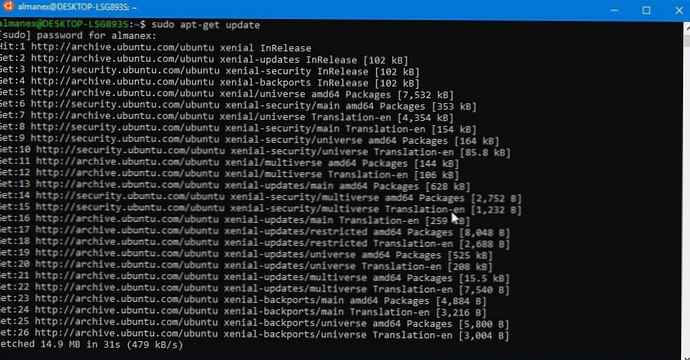
Atas permintaan Apakah Anda ingin melanjutkan? [Y / n] jawaban Y
Setelah memperbarui paket yang tersedia, Anda dapat mencoba menjalankan aplikasi Linux pertama pada Windows 10
Menginstal dan memulai editor grafis Gimp di windows 10

Gimp ("Gimp") - editor grafis raster yang didistribusikan secara bebas, program untuk membuat dan memproses grafik raster dan dukungan parsial untuk bekerja dengan grafis vektor.
Langkah 5: Di baris perintah Bash masuk sudo apt-get install gimp- ini akan menginstal program gimp.
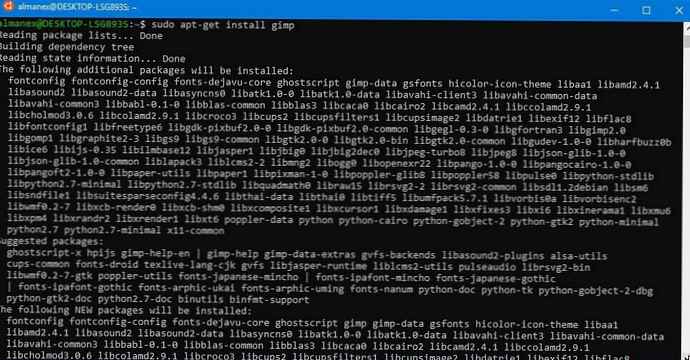
Langkah 6: masukkan perintah untuk memulai editor teks yang diinstal DISPLAY =: 0 gimp
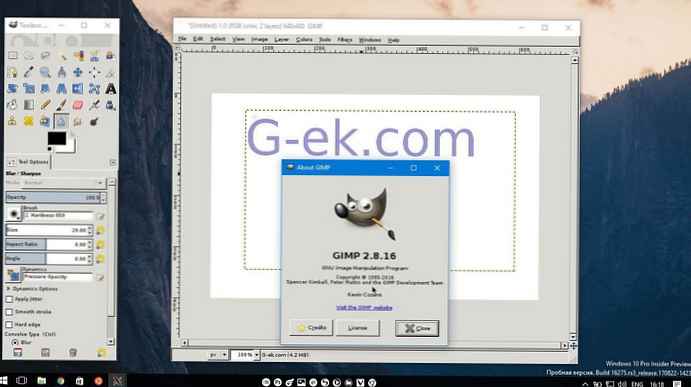
Itu saja, kita semua meluncurkan aplikasi GUI Linux di Bash. .
Di bawah ini adalah daftar kecil aplikasi dan perintah untuk Bash untuk menginstal dan menjalankan program linux pada Windows 10.
Gedit
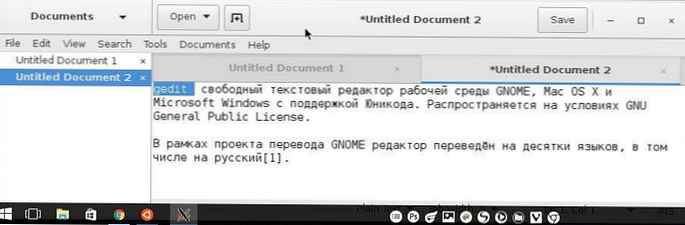
Gedit Ini adalah editor teks untuk lingkungan GNOME. Editor mendukung penyorotan sintaksis, pemeriksaan ejaan otomatis, tab dengan dokumen yang berbeda, ada alat untuk mencari dan mengganti teks, menyoroti garis dan penomoran saat ini, navigasi yang nyaman, dan banyak fungsi lainnya.
Instalasi: sudoapt-get install gedit
Luncurkan: DISPLAY =: 0 gedit
Matriks - cmatrix
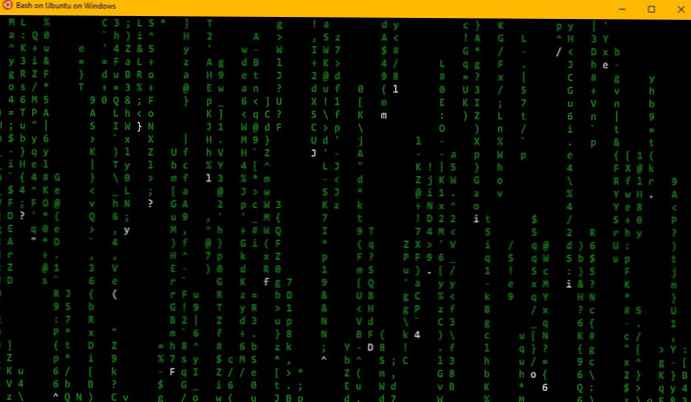
Instalasi: sudo apt-get install cmatrix
Luncurkan: cmatrix
Game - lmemory
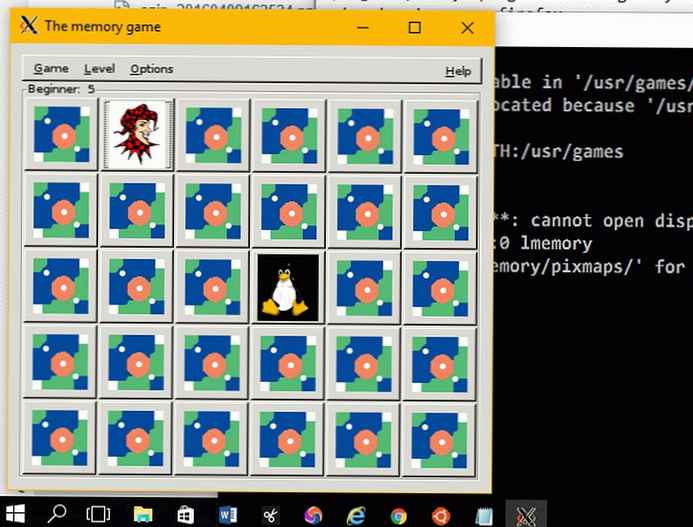
Instalasi: sudo apt-get install lmemory
Untuk menjalankan dua tim:
PATH = $ PATH: / usr / games-
DISPLAY =: 0 lmemory
Firefox
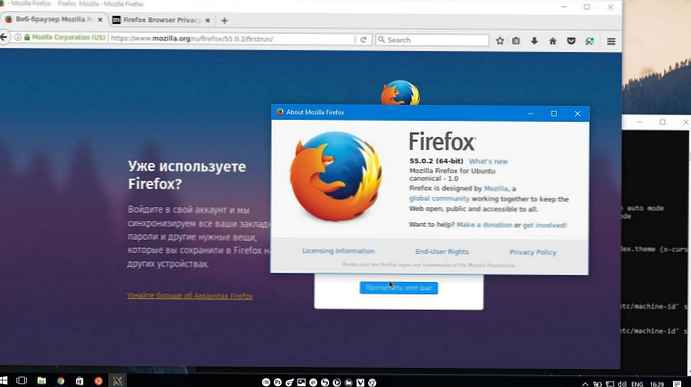
Instalasi: sudo apt-get install firefox
Luncurkan:DISPLAY =: 0 firefox
Aplikasi atau game Linux apa yang Anda jalankan di Windows 10, silakan bagikan di komentar di bawah.











